Se você já pensou em configurar um plano de fundo animado ou papéis de parede animados no Windows 10, não é realmente um processo simples.
No entanto, muitas pessoas desejam isso porque permite que você faça melhor uso de telas externas ou de uma TV à qual seu computador esteja conectado. Imagine a capacidade de exibir uma lareira ao vivo ou um aquário virtual nessas telas quando você não as estiver usando!
Desvantagens para papéis de parede animados e áreas de trabalho animadas no Windows 10
Certamente há benefícios em ter uma área de trabalho animada, mas também pode afetar negativamente seu sistema das seguintes maneiras:
- Vai drenar sua bateria se você estiver usando em um laptop sem a energia conectada
- Pode colocar demanda adicional em sua CPU
- Pode acabar sendo mais uma distração do que uma ajuda quando se trata de produtividade
Existem vários métodos para adicionar papéis de parede animados e planos de fundo animados no Windows 10. Estes incluem:
- Papel de parede animado
- Reprodutor de mídia VLC
- Papel de parede de vídeo PUSH
- Pluviômetro
- Mecanismo de papel de parede
- Stardock DeskScapes 10
- Plastificador
Papéis de parede animados gratuitos e aplicativos de desktop animados
Começaremos com a opção oferecida pela Microsoft e continuaremos explorando as opções gratuitas restantes. No final deste artigo, abordaremos as três opções pagas disponíveis.
1. Papel de parede animado da área de trabalho para Windows 10
Você pode obter o aplicativo Desktop Live Wallpaper na Microsoft Store . Este aplicativo permite que você use qualquer arquivo de vídeo em seu PC como papel de parede da vida.
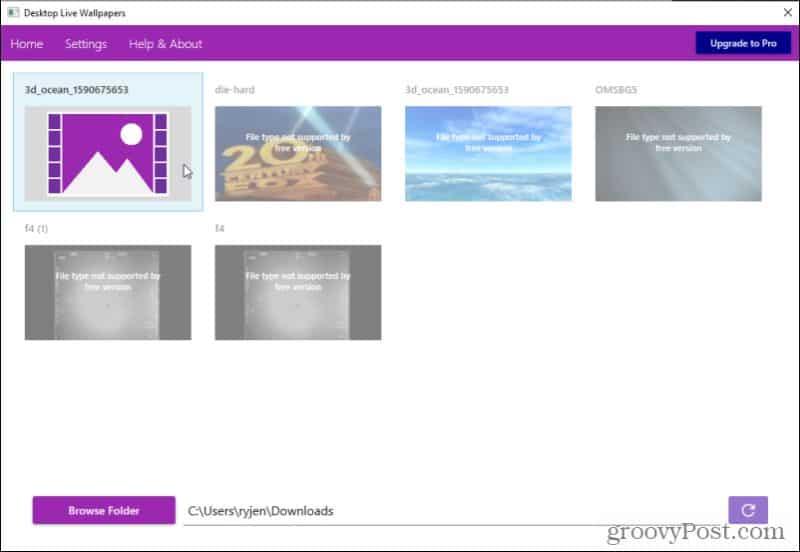
Ele suporta até três monitores e só será reproduzido quando você não estiver usando essa área de trabalho específica. Esta é uma ótima maneira de conservar sua bateria e CPU. Lembre-se de que você só pode usar arquivos de vídeo do Windows Media Viewer (WMV) como papel de parede ao vivo. Se você quiser usar outros formatos de vídeo, precisará adquirir o software Pro.
Selecione Ajuda e Sobre para ver recursos on-line onde você pode escolher entre centenas de arquivos de vídeo gratuitos para baixar e usar como papel de parede ao vivo.
Nota : Você pode usar qualquer recurso online para converter arquivos de vídeo para WMV para que funcionem com a versão gratuita.
2. Use o VLC Media Player para papéis de parede ao vivo
Uma das maneiras menos conhecidas de definir papel de parede ao vivo no Windows 10 é usar o media player VLC gratuito . Para fazer isso, inicie o vídeo no player. Em seguida, selecione Vídeo no menu e selecione Definir como papel de parede .
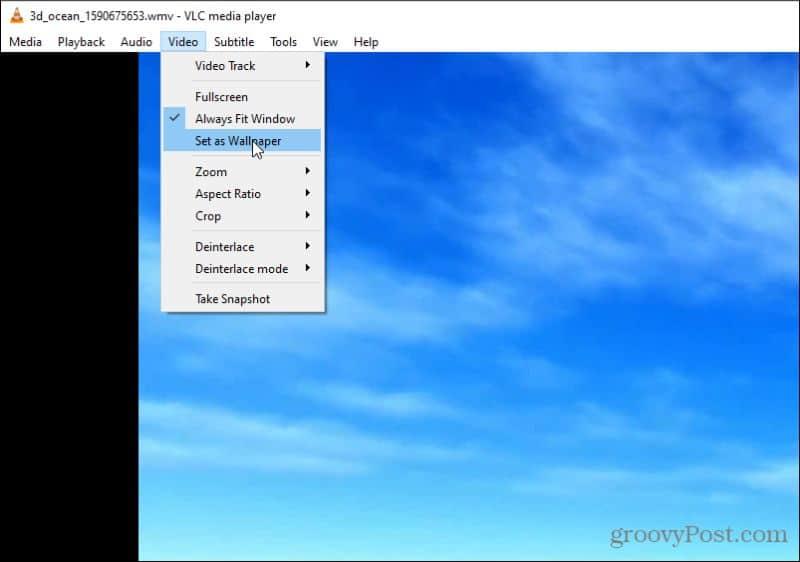
Isso colocará o vídeo no modo de tela cheia. Ao pressionar a tecla Windows , a barra de tarefas e qualquer outro aplicativo que você abrir serão abertos na frente do vídeo em tela cheia.
É importante notar que o vídeo não faz loop. Portanto, o VLC é melhor usado para definir um papel de parede ao vivo de um filme ou uma cena animada muito longa.
3. Papel de parede de vídeo PUSH
Este aplicativo permite que você use vídeos como papel de parede da área de trabalho. Ele permite que você reproduza vídeos do seu computador, vídeos do YouTube ou até mesmo um GIF animado que você gosta também. O papel de parede de vídeo PUSH suporta papéis de parede de vídeo do Windows Vista Ultimate Dreamscene. É muito fácil encontrar coleções gratuitas desses online. Você pode baixar o aplicativo para exibir qualquer vídeo que desejar ou desktops animados individuais na página de download do site .
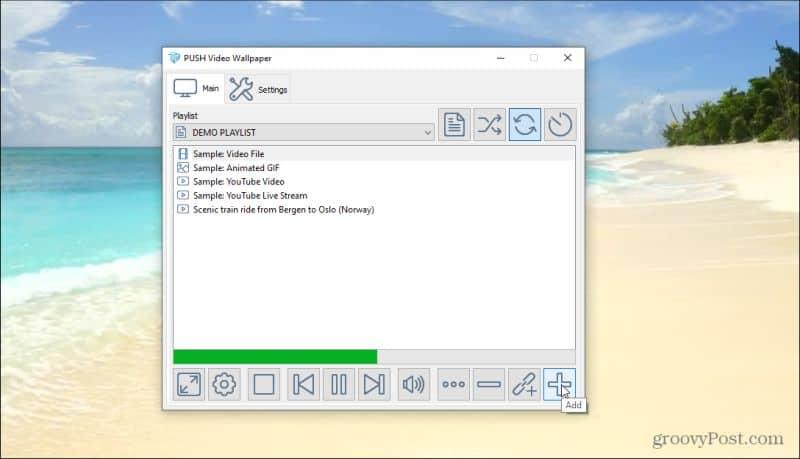
Usar este aplicativo é muito simples. Selecione o ícone de adição à direita para navegar até qualquer arquivo de vídeo em seu computador. Depois de selecioná-lo e adicioná-lo à sua lista de reprodução, basta selecionar esse arquivo e ele será reproduzido como plano de fundo da área de trabalho ao vivo. Se você quiser usar um vídeo ou filme do YouTube como plano de fundo, selecione o ícone do link com um sinal de mais sobre ele (segundo à direita) e insira o URL do vídeo.
Use os controles no canto superior direito para selecionar se deseja reproduzir os vídeos em sua lista de reprodução em ordem, em ordem aleatória, em um intervalo ou se deseja repetir os vídeos individuais.
4. Pluviômetro
Rainmeter é facilmente o aplicativo mais popular em uso hoje para obter um plano de fundo animado da área de trabalho. Temos um guia de como usar o Rainmeter , e você pode instalar e usar qualquer skin sem precisar conhecer nenhuma customização avançada.
Instalar uma skin é tão simples quanto encontrar uma online (existem coleções de skins Rainmeter em toda a internet), e apenas baixar e clicar duas vezes no arquivo.
Ele é instalado automaticamente e entra em vigor imediatamente em sua área de trabalho. As skins Rainmeter são alguns dos fundos animados mais legais que você encontrará em qualquer lugar.

Isso ocorre porque não é apenas um design animado, mas a maioria das skins inclui informações valiosas. Você verá relógios, previsão do tempo, informações do sistema, notícias da web e muito mais. Se você quer ir além de simples fundos animados, este é definitivamente o lugar que você deve começar.
Papéis de parede animados pagos e aplicativos de desktop animados
Os últimos três aplicativos que podem ajudá-lo a carregar alguns dos melhores papéis de parede ao vivo ou desktops animados não são gratuitos. No entanto, isso também significa que eles são feitos profissionalmente e oferecem muitos recursos excelentes.
5. Mecanismo de papel de parede
Se você deseja controlar a aparência de suas áreas de trabalho animadas, o Wallpaper Engine é uma boa opção.
Este aplicativo permite que você carregue de uma coleção de papel de parede ao vivo existente. Ou você pode animar suas próprias imagens com o Wallpaper Engine Editor para criar seus próprios papéis de parede ao vivo.

Você também pode usar seus próprios vídeos ou importá-los da web. Este é um ótimo aplicativo de papel de parede animado para tipos mais criativos.
Também não é muito caro. Você pode instalar o aplicativo por apenas US $ 3,99.
6. Stardock DeskScapes 10
DeskScapes é um aplicativo de desktop animado oferecido pela Stardock. É um dos aplicativos de desktop animados mais simples de usar. Não há recursos de edição, mas a coleção de áreas de trabalho que você precisa escolher é significativa. Basta selecionar a guia Local para ver as áreas de trabalho incluídas. Você também pode usar vídeos salvos em seu próprio computador, se desejar.
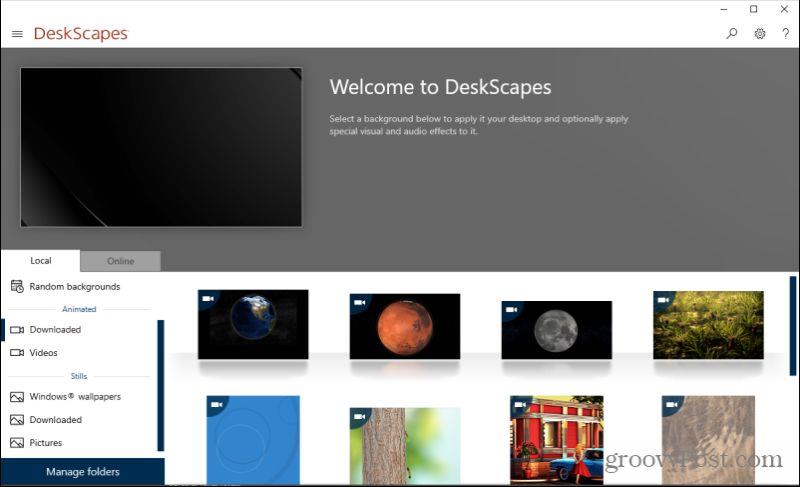
Ou selecione a guia Online para ver as áreas de trabalho que o DeskScapes incluiu de fontes baseadas na Internet.
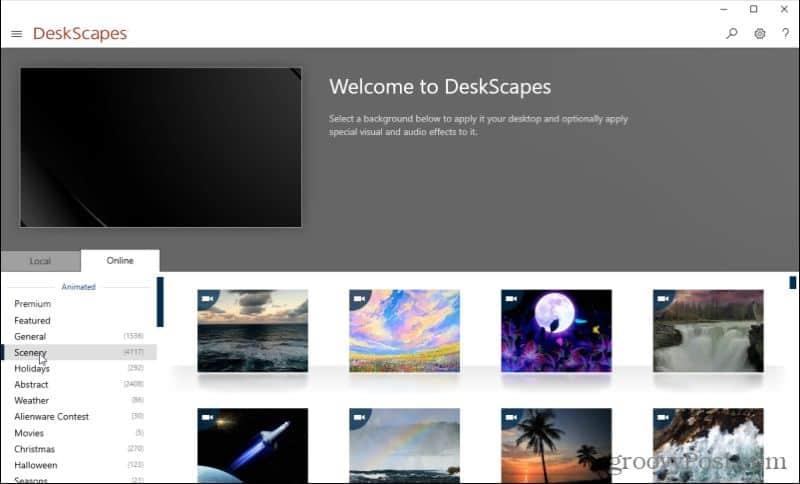
Ambas as listas são muito longas e cobrem uma longa lista de categorias que incluem no total milhares de desktops animados. Você provavelmente nunca ficará sem nenhum para escolher.
Você pode comprar DeskScapes por apenas $ 4,99.
7. Plastificador
Outro aplicativo criativo de papel de parede ao vivo é Plastuer . Este aplicativo de fundo animado permite que você use um GIF animado , vídeo ou até mesmo páginas da web, como seu papel de parede ao vivo. Plastuer é construído no navegador de código aberto Chromium, então incorpora algumas das tecnologias mais avançadas como WebGL e Canvas.
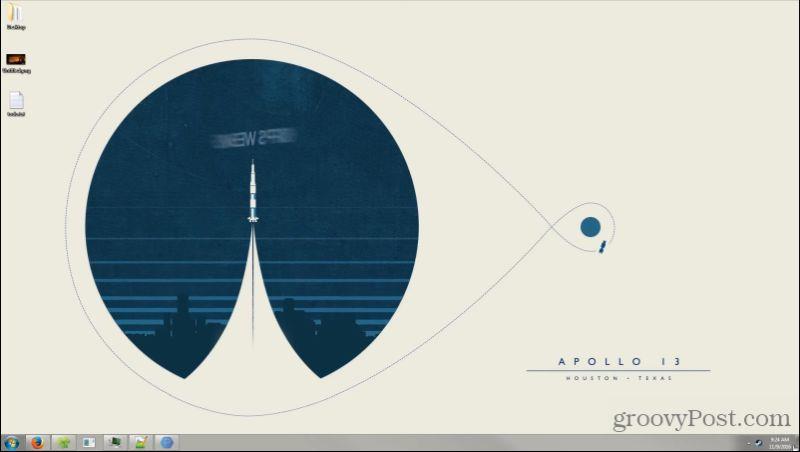
Ele detectará quando você estiver usando um aplicativo maximizado e pausará a animação para reduzir o uso de recursos. Ele também lembrará o papel de parede que você salvou para que, na próxima vez que você fizer login, a área de trabalho animada seja iniciada automaticamente. Além de GIFs e vídeos, você pode importar DreamScenes, vídeo WebGL ou até mesmo trazer imagens que capturou com sua própria câmera.
Você pode instalar o Plastuer por apenas US $ 5.
Usando papéis de parede animados e desktops animados
Como você pode ver, nenhum desses aplicativos é muito complicado de usar. Mas o benefício de ter uma área de trabalho animada a partir de um arquivo de vídeo ou de dados é enorme. Com um pouco de criatividade, você pode transformar sua própria área de trabalho em outra área da tela para obter ainda mais produtividade. Ou você pode simplesmente torná-lo um lugar de beleza para contemplar sempre que precisar fazer uma pausa.

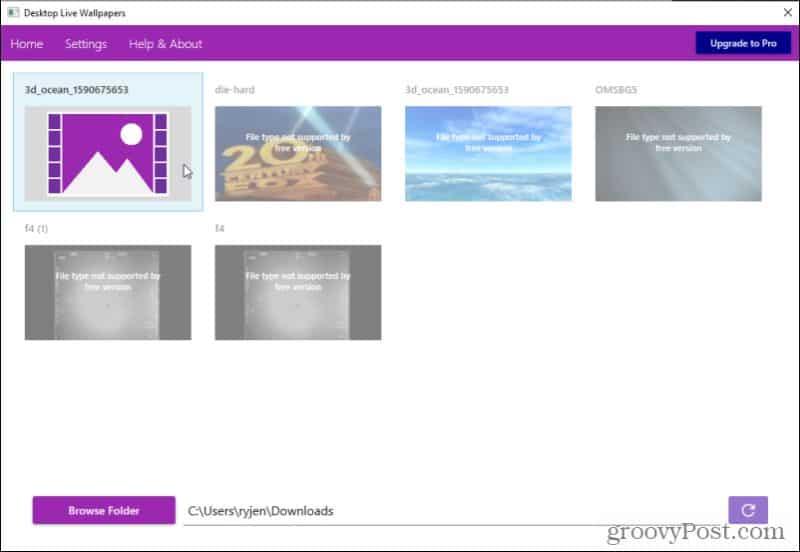
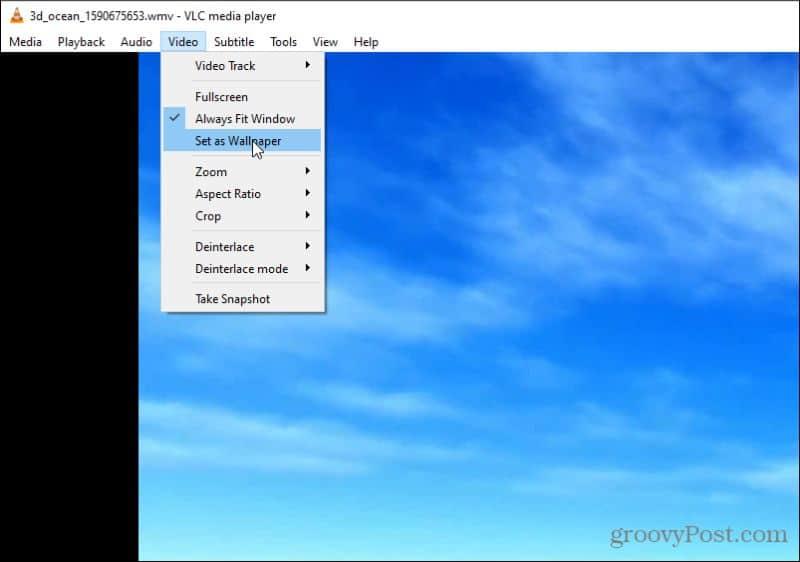
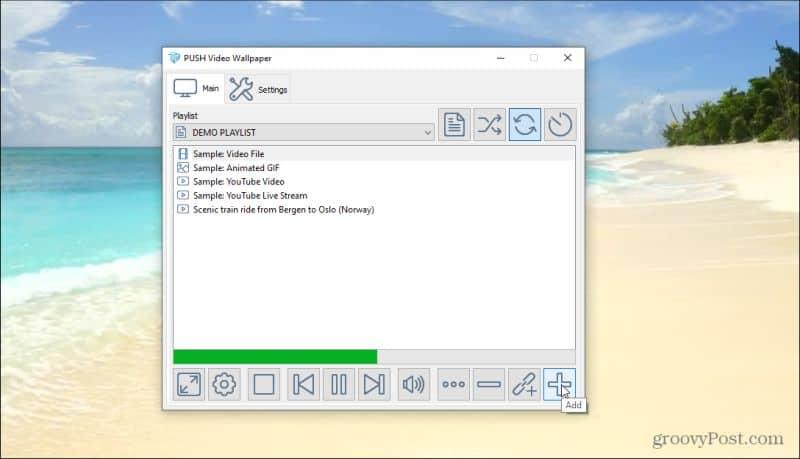


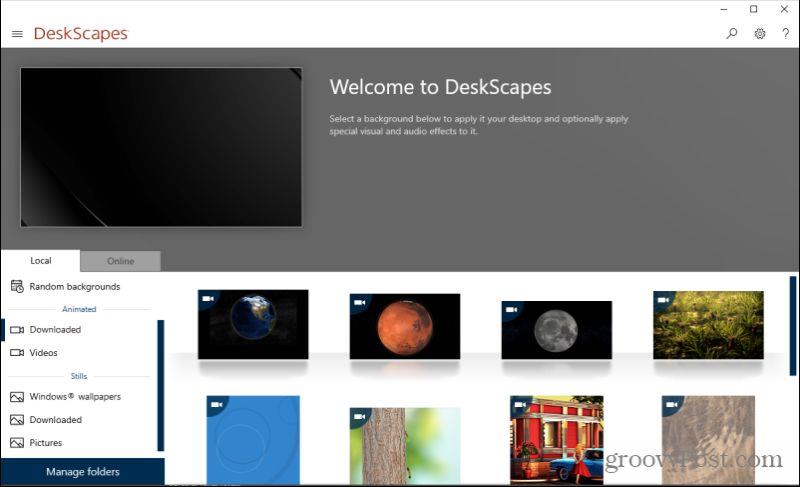
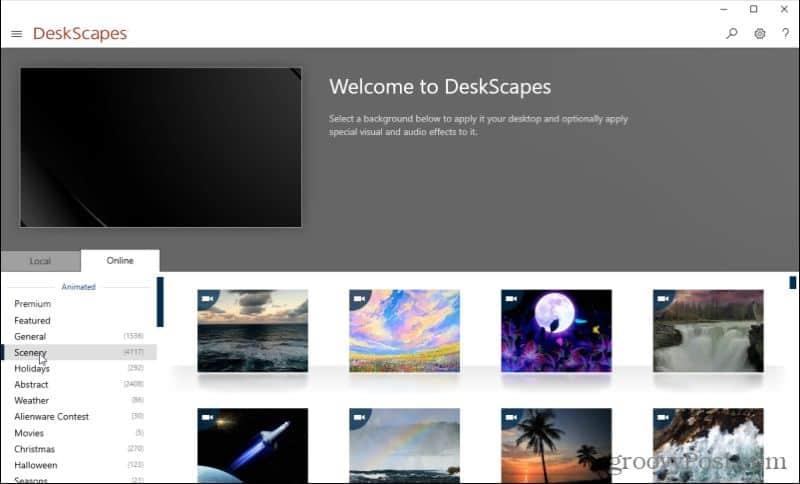
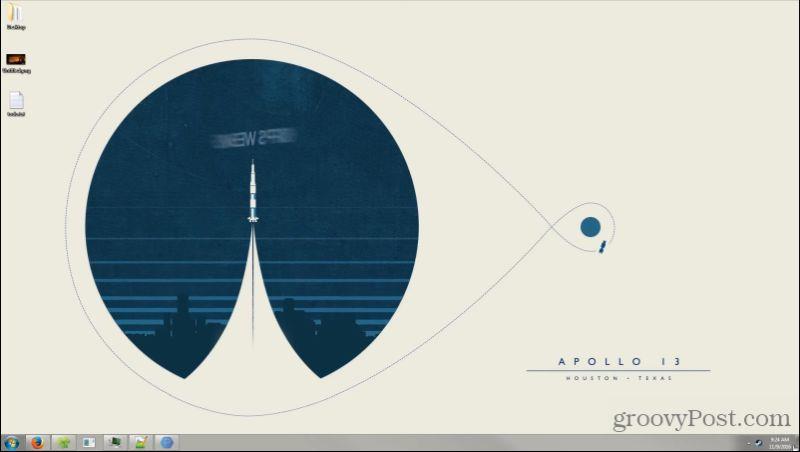

![[RESOLVIDO] Erros do Call of Duty Advanced Warfare - travando, travando, FPS baixo e mais [RESOLVIDO] Erros do Call of Duty Advanced Warfare - travando, travando, FPS baixo e mais](https://luckytemplates.com/resources1/images2/image-6547-0408150359208.png)

![Como corrigir o erro 3000 do Twitch? [100% resolvido] Como corrigir o erro 3000 do Twitch? [100% resolvido]](https://luckytemplates.com/resources1/images2/image-8735-0408151115015.png)
![[RESOLVIDO] Erros do American Truck Simulator: Crash, Steam_Api64.Dll está ausente e mais [RESOLVIDO] Erros do American Truck Simulator: Crash, Steam_Api64.Dll está ausente e mais](https://luckytemplates.com/resources1/images2/image-8887-0408151238368.png)

![[RESOLVIDO] Como corrigir League Of Legends d3dx9_39.dll ausente, erro DirectX [RESOLVIDO] Como corrigir League Of Legends d3dx9_39.dll ausente, erro DirectX](https://luckytemplates.com/resources1/images2/image-4059-0408151106351.png)

